שיתוף תצוגה של MONDAY לציבור
- Monika Lev-Cohen
- 12 באוג׳ 2024
- זמן קריאה 2 דקות

לפעמים, במהלך העבודה עם פלטפורמת Monday.com, עולה הצורך לשתף נתונים מהלוחות עם אנשים מחוץ לחשבון הארגוני, בעלי עניין כמו דירקטוריון ותורמים, ספקים, או פשוט מידע שברצוננו להטמיע באתר הארגון כדי שיוצג לציבור, כל אלו מובילים לצורך בשיתוף פומבי של מידע.
ב-Monday.com ניתן ליצור תצוגות שונות של הלוח עם פילטור הנתונים הרצויים או להקים דשבורד ויזואלי שניתן לשתף בקלות עם הציבור. זה מאפשר לצופים לראות רק את הנתונים שבחרנו להציג בפניהם ולא את כל המידע הזמין בלוח.
לשיתוף לוח או תצוגה ב-Monday.com קיימות שתי אפשרויות עיקריות:
1. שיתוף דרך קישור שיתוף: ניתן לשלוח ולשתף את הלוח או התצוגה עם אחרים דרך "קישור שיתוף". מעתיקים את הלינק וניתן לשלוח אותו למעוניינים. הקישור ניתן לצפייה מכל דפדפן.
2. שיתוף דרך קוד הטמעה: מעתיקים קוד HTML של iframe ומטמיעים באתר.
לאחר שתעתיקו את קישור השיתוף או קוד ההטמעה, תקבלו אינדיקציה חזותית שהלוח שלכם "חי" ופורסם, באמצעות ראיית הבאנר הכחול בראש הלוח.
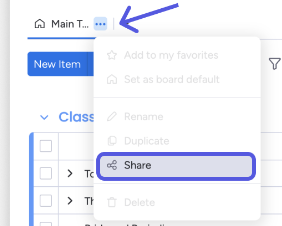
לוחצים על 3 הנקודות שמימין לתצוגה שמבקשים להציג
לוחצים על Share
בחירת המידע להצגה

בעת הגדרת הלוח לשיתוף, חשוב לבחור בקפידה אילו נתונים תרצו להציג. ניתן להשתמש בפילטרים של הלוח כדי ליצור תצוגה לפי הפרמטרים שברצונכם להציג. לאחר מכן, שמרו את התצוגה כחדשה ושתפו אותה עם הקהל.
ניתן לשנות את הכותרת של התצוגה כפי שיופיע לציבור הרחב
הגבלות ושימוש בזהירות
שימו לב להגבלות של שיתוף תצוגות ציבוריות:
פריטי עמודת מראה או עמודות עם הגבלת צפייה לא יוצגו בתצוגה המשותפת. כמו כן, עדכונים וסיכומי עמודות לתת-פריטים לא יוצגו כאשר לוח משותף ציבורית.
כאשר מופעלת התכונה של HIPAA בתוכנית האנטרפרייז, היכולת לשתף לוחות/תצוגות מושבתת כדי למנוע חשיפה בלתי מתוכננת של מידע בריאותי מוגן (PHI).
עמודות קבצים לא יוצגו ולא יהיה ניתן להוריד מהם קבצים.
אפשר להפעיל מסננים ולהחביא עמודות שלא רוצים שיופיעו בשיתוף.
הגדרת תצוגה משותפת במסך מלא עבור הטמעה באתר
להגדרת התצוגה המשותפת במסך מלא, הוסיפו את המונח "/embed/" מיד אחרי "view.monday.com/" בקישור השיתופי כמו שמוצג למטה:
URL רגיל:view.monday.com/1...........008f657515eab
URL במסך מלא:view.monday.com/embed/1...................15eab
לבסוף, כאשר תבחרו לשתף את התצוגה, תקבלו אינדיקציה חזותית שהלוח "חי" ומפורסם באמצעות הבאנר הכחול בראש הלוח.
ניתן לבטל את התצוגה המשותפת בכל עת. נכנסים שוב להגדרות התצוגה כמו שעשינו בשיתוף, לוחצים על STOP
הסבר בסרטון




תגובות